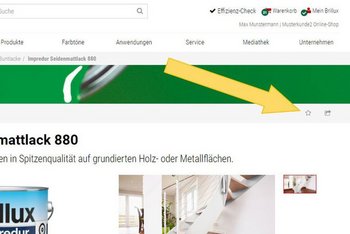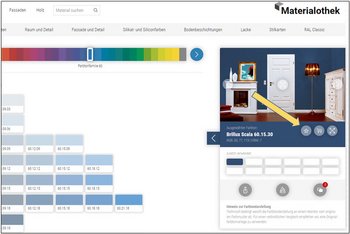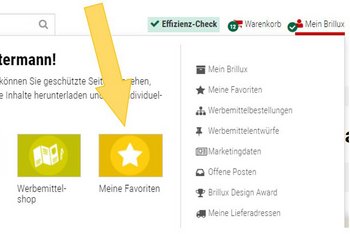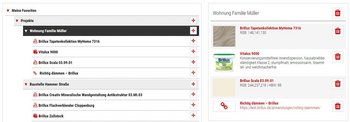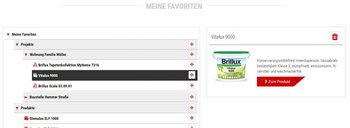Für alle "Mein Brillux"-User Neue Website-Funktion: Favoritenverwaltung
Mit Ihrem "Mein Brillux"-Zugang haben Sie jetzt die Möglichkeit, wichtige Inhalte der Website als Favoriten abzuspeichern und in Ihrem persönlichen Profil zu organisieren.
Sie bestellen sehr häufig einen bestimmten Lack? Als Favorit haben Sie ihn stets im Schnellzugriff. Sie benötigen immer wieder ein bestimmtes Praxismerkblatt? Ersparen Sie sich wiederholtes Suchen und machen Sie das PDF zum Favoriten! Und genau so lassen sich auch Farbtöne, Niederlassungen oder bestimmte Seiten zu Ihrer Favoritenliste hinzufügen.
Das Hinzufügen eines Favoriten ist auf der gesamten Website mit Hilfe des "Stern"-Symbols möglich. Um einen Favoriten zu speichern, muss lediglich auf der betreffenden Seite der Stern angeklickt werden. Dieser befindet sich in der grauen Leiste im oberen Bereich der Seite. Im Bereich der Materialothek befindet sich der Stern direkt unter dem Detailfenster des gewählten Farbtons bzw. der gewählten Struktur.
Ein Klick auf den Stern öffnet ein Dialogfenster zum Hinzufügen des Favoriten. Der Favorit kann nun in einem vorhandenen Ordner abgelegt werden. Sollte noch kein Ordner angelegt worden sein, wird er im Ordner "Meine Favoriten" gespeichert. Alle gespeicherten Favoriten können unter "Mein Brillux" im Bereich "Meine Favoriten" verwaltet werden. Über die neue Kachel im "Mein Brillux"-Menü gelangt man zu der Favoritenverwaltung.
Die unterschiedlichen Favoritentypen werden durch Symbole in der Ordneransicht gekennzeichnet. Folgende Typen gibt es:
- Produkte
- Farbtöne / Muster
- Mediathek-Inhalte
- Niederlassungen
- Links
In der Verwaltungsoberfläche können Sie eigene Ordner anlegen und seine Favoriten per Drag & Drop verschieben. Mit einem Klick auf einen Ordner wird dieser geöffnet und die darin abgelegten Favoriten werden auf der rechten Seite in einer Liste angezeigt.
Bei Klick auf einen Favoriten in der linken Listenansicht öffnet sich rechts daneben die jeweilige Detailansicht mit weiteren Informationen.Von dort gelangt man mit einem Klick direkt auf die Seite des Favoriten. Zum Beispiel zur Produktdetailseite im Katalog oder zum Farbton in der Materialothek.
Ordner und einzelne Favoriten können auch wieder gelöscht werden. Hierbei ist zu beachten, dass beim Löschen eines Ordners auch alle darin befindlichen Favoriten gelöscht werden.
Die Favoritenverwaltung wird auch in der neuen Version 4.6.0 der Brillux App vollumfänglich nutzbar sein. Gespeicherte Favoriten werden im selben Kundenkonto sowohl auf der Website als auch in der App synchron verfügbar sein.